Sujets connexes
[Dépannage] Voyant WAN anormal sur le routeur ASUS
Lorsque vous utilisez un routeur sans fil pour vous connecter à Internet, vous trouvez ce voyant WAN anormal.
Vous pouvez vous référer aux étapes suivantes pour un dépannage simple.
1. Mettez régulièrement à jour votre micrologiciel pour obtenir les dernières mises à jour de votre routeur. Vous pouvez mettre à jour sur ASUSWRT ou mettre à jour manuellement.
Veuillez vous assurer que le micrologiciel du routeur est à jour.
[Remarque] Pour plus d'informations sur la mise à niveau du micrologiciel, veuillez vous reporter à Comment mettre à jour le firmware de votre routeur avec la dernière version? (ASUSWRT)
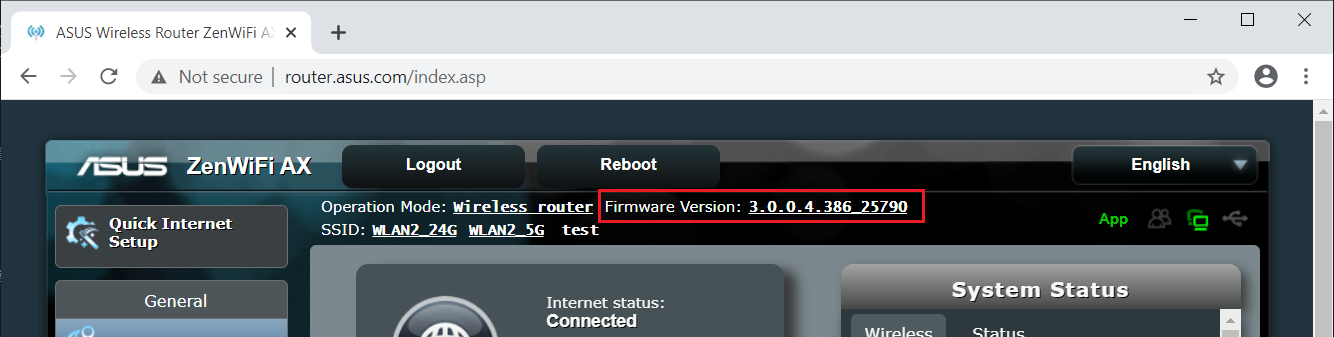
2. Veuillez confirmer que votre routeur dispose d'une connexion WAN correcte.
Ci-dessous, nous prenons RT-AX88U par exemple, pour les autres modèles, veuillez vous référer aux manuels d'utilisation dans le centre de téléchargement ASUS.
Veuillez connecter votre ordinateur au routeur sans fil via une connexion filaire.
a. Insérez l'adaptateur secteur de votre routeur sans fil dans le port DC-IN et branchez-le à une prise de courant.
b. Utilisez un autre câble réseau, connectez votre modem au port WAN de votre routeur sans fil.
c. Insérez l'adaptateur secteur de votre modem dans le port DC-IN et branchez-le à une prise de courant.
d. Utilisez le câble réseau fourni, connectez votre ordinateur au port LAN de votre routeur sans fil.

Remarque: après la connexion à l'alimentation, n'oubliez pas d'appuyer sur le bouton d'alimentation pour allumer le routeur.

3. Vérifiez que vos appareils se connectent au routeur via un câble RJ45 pour pouvoir accéder à Internet avec succès ou non.
- Veuillez confirmer avec votre fournisseur d'accès Internet (FAI) que votre câble réseau est normal.
- Veuillez confirmer que votre câble RJ-45 fonctionne correctement. Ex: les broches sont toutes travaillées et il n'y a aucune pièce endommagée. À propos de la vérification du câble RJ45, veuillez vous reporter à [Routeur sans fil] Comment vérifier la vitesse de connexion filaire et les spécifications du câble réseau pour ASUS Wireless Router?

4. Vérifiez si les informations relatives à votre fournisseur d'accès Internet (FAI) sont correctes.
- Veuillez vous reporter à [Dépannage] Échec de l'accès Internet via le routeur.
Comment obtenir le (utilitaire / micrologiciel)?
Vous pouvez télécharger les derniers pilotes, logiciels, micrologiciels et manuels d'utilisation dans le centre de téléchargement ASUS.
Si vous avez besoin de plus d'informations sur le centre de téléchargement ASUS, veuillez consulter ce lien.